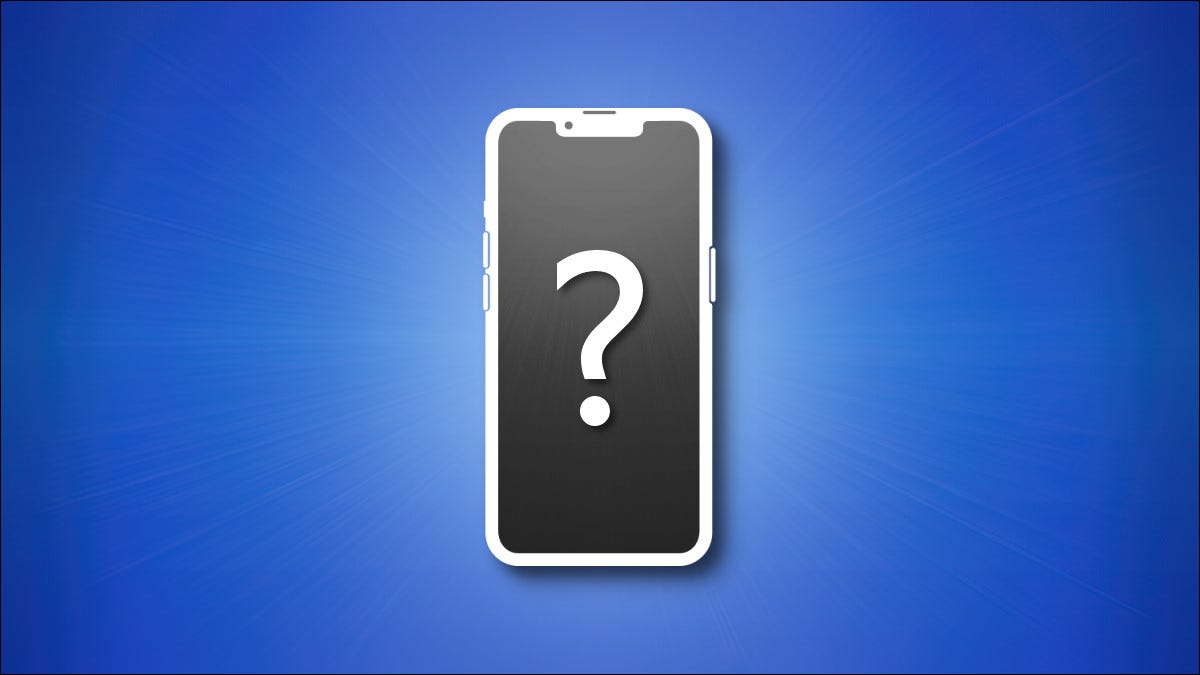في هذا الشرح المخصص من موقع (كويتيون في امريكا) سنشرح بالتفاصيل كيفية إصلاح هاتف الآيفون إذا فشلت في تشغيل الشاشة الخاصة به مع وضع كل الاحتمالات والحلول.
عندما لا يتم تشغيل جهاز الآيفون الخاص بك، فقد يكون هناك العديد من المشكلات المختلفة التي تسبب هذه المشكلة. إذا كان لديك جهاز آيفون لا يعمل بشكل صحيح أو به خلل وتعطل، فسنعرض لك ما يمكنك فعله حيال ذلك.
كيفية تشغيل شاشة هواتف الآيفون
كيفية إصلاح هاتف الآيفون

قبل أن تقلق من تعطل جهاز iPhone الخاص بك، من الجيد أن تتعرف على كيفية تشغيله. في حين أن هذا قد يبدو مملا، إلا أن الطريقة ليست واضحة تمامًا، ويختلف الإجراء قليلاً بين طرز iPhone المختلفة:
على أجهزة iPhone بدون زر الصفحة الرئيسية: اضغط مع الاستمرار على الزر الجانبي حتى يظهر شعار أبل على الشاشة.
على أجهزة iPhone التي تحتوي على زر الصفحة الرئيسية والزر الجانبي: استمر في الضغط على الزر الجانبي لبضع ثوان حتى يظهر شعار أبل.
على أجهزة iPhone التي تحتوي على زر الصفحة الرئيسية والزر العلوي: اضغط مع الاستمرار على الزر العلوي حتى يظهر شعار أبل.
إذا كان جهاز iPhone الخاص بك به زر مكسور وتحتاج إلى تشغيله، فيمكنك توصيله لشحنه، وسيتم تشغيله تلقائيًا بمجرد شحن البطارية بدرجة كافية.
بمجرد بدء تشغيل iPhone ، سترى شاشة ترحيب (إذا كان جهاز iPhone جديدًا أو تم تحديثه مؤخرًا) أو شاشة قفل. بمجرد فتح قفل هاتفك، يمكنك استخدامه كالمعتاد.

شاشة سوداء؟ دع جهاز iPhone الخاص بك يشحن أولاً
كيفية إصلاح هاتف الآيفون
إذا كنت قد حاولت تشغيل iPhone الخاص بك من خلال الإرشادات المذكورة أعلاه ولكنه لا يزال هامدًا – شاشة سوداء، بدون أصوات، بلا اهتزازات – فمن المرجح أن بطارية iPhone قد نفدت تمامًا.
كما هو مذكور أعلاه، حتى إذا كان جهاز iPhone الخاص بك به أزرار معطلة، فسيظل iPhone يعمل تلقائيًا بمجرد شحن البطارية بدرجة كافية – بافتراض عدم وجود شيء آخر خاطئ.
لشحن جهاز iPhone الخاص بك، نوصي بتوصيله بكابل Lightning باستخدام محول الطاقة المناسب وتركه لمدة 30 دقيقة على الأقل. إذا لم يكن لديك كابل Lightning في متناول يدك وكان iPhone يدعمه، فيمكنك استخدام شاحن MagSafe (iPhone 12 والإصدارات الأحدث) أو لوحة شحن لاسلكية Qi (iPhone 8 والإصدارات الأحدث) بدلاً من ذلك.
بعد 30 دقيقة من الشحن، حاول تشغيل iPhone مرة أخرى. إذا نجحت، فأنت جاهز تمامًا. اتركها تشحن أكثر قبل استخدامها، إن أمكن. إذا لم يتم تشغيله بعد، فجرّب كابلًا مختلفًا وشاحنًا مختلفًا. يمكنك أيضًا محاولة تنظيف منفذ الشحن الموجود في الجزء السفلي من جهاز iPhone الخاص بك.
من ناحية أخرى، إذا كان جهاز iPhone الخاص بك يصدر أصواتًا أو اهتزازات ولكن الشاشة سوداء، فقد يكون لديك شاشة تالفة أو معيبة. في هذه الحالة، حاول إعادة التشغيل القسري (انظر القسم أدناه)، وإذا لم يفلح ذلك، فاتصل بدعم أبل لطلب الإصلاح أو الاستبدال.

الشاشة معطلة؟ جرب فرض إعادة التشغيل القسري
كيفية إصلاح هاتف الآيفون
إذا تم تشغيل جهاز iPhone الخاص بك ولكنه لا يستجيب – ولا يمكنك حتى إيقاف تشغيله – فحاول فرض إعادة تشغيل على جهازك. تختلف طريقة القيام بذلك بناءً على طراز iPhone الخاص بك:
- أجهزة iPhone المزودة بمعرف الوجه و iPhone 8 و iPhone SE (الجيل الثاني): اضغط على زر رفع الصوت وحرره، واضغط على زر خفض مستوى الصوت وحرره، ثم اضغط مع الاستمرار على الزر الجانبي. استمر في الضغط على الزر الجانبي حتى ترى شعار أبل على الشاشة.
- iPhone 7: اضغط مع الاستمرار على زر Sleep / Wake وزر خفض الصوت حتى ترى شعار أبل.
- iPhone 6s و iPhone SE (الجيل الأول): اضغط مع الاستمرار على زر Home وزر Sleep / Wake في نفس الوقت حتى ترى شعار أبل على الشاشة.
عالق في شعار Apple؟ جرب وضع الاسترداد
كيفية إصلاح هاتف الآيفون
إذا تم تشغيل جهاز iPhone الخاص بك ولكنه توقف عند شاشة شعار Apple (أو في أي مكان آخر) ، ولم يساعد إجراء إعادة تعيين القوة، فيمكنك إعادة تثبيت iOS عن طريق توصيل جهاز iPhone بجهاز Mac أو جهاز كمبيوتر شخصي وتشغيل وضع الاسترداد في Finder أو iTunes.
إذا قمت بذلك، فستفقد جميع البيانات الموجودة على جهاز iPhone الذي لم تقم بنسخه احتياطيًا، لذا يجب استخدامه كحل أخير فقط.